
Michael Cain
0
3501
310
Ahora, gracias a iOS 11 y la aplicación de Notas (y un poco de ayuda de la cámara), no necesita un escáner de documentos Las 7 mejores aplicaciones de escáner de documentos móviles Las 7 mejores aplicaciones de escáner de documentos móviles No necesita un escáner si tienes un teléfono inteligente! Con estas aplicaciones de Android, iOS y Windows, el escaneo está a su alcance. Escanee, guarde en PDF y listo. nunca más.
La capacidad de escanear cualquier documento con su dispositivo móvil es una necesidad cotidiana, invaluable si desea dejar de usar papel para guardar recibos, tarjetas de presentación indexadas o simplemente tomar capturas de pantalla rápidas de portadas de libros para el registro.
Cómo usar el escáner de documentos iOS 11
Probablemente tenga una aplicación de escáner de documentos instalada en su iPhone o iPad. Elige desinstalarlo en favor de Apple. Aquí le mostramos cómo escanear un documento o una tarjeta de visita con el nuevo escáner de documentos desde la aplicación Notas.
- Abra la aplicación de Notas y una nota antigua o nueva. El escáner es una característica central ahora.
- Toque en el “+” símbolo en la parte inferior de la pantalla.
- Selecciona el Escanear documentos opción del menú emergente. Tenga en cuenta que hay varias otras características que se ofrecen como Toma una foto o Agregar croquis.
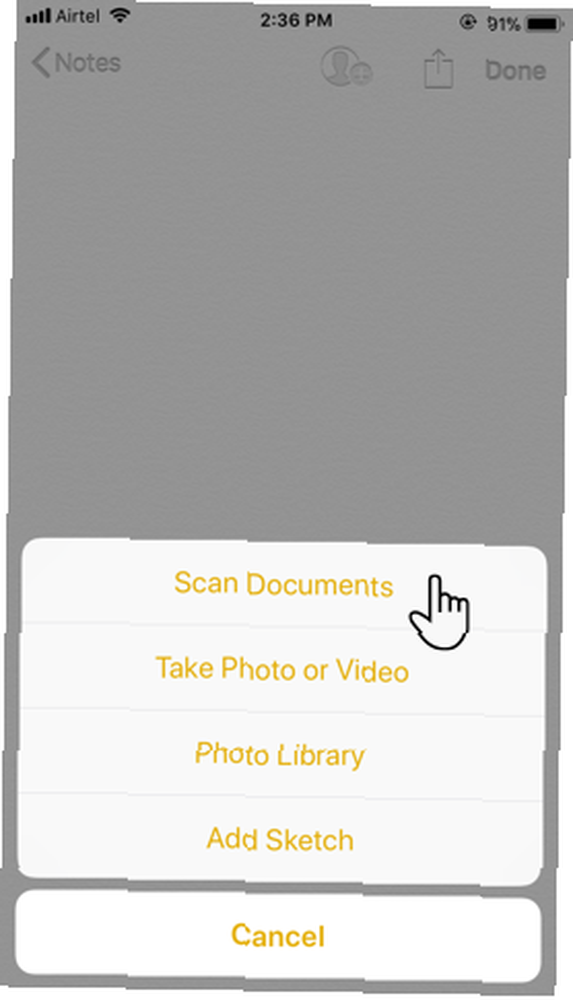
- La cámara se abre y ahora puede apuntar la cámara a lo que quiera escanear. La opción de escaneo predeterminada es el modo automático y el color..
Hay algunas formas de ajustar el escaneo:
- Una fila superior de iconos le permite elegir entre escala de grises o blanco y negro para el escaneo. También puede elegir uno después de realizar el escaneo.
- Una vez que el documento está enfocado, la cámara se dispara automáticamente. También puede usar el botón del obturador o los botones de volumen para tomar un escaneo manualmente. El escáner le permite ajustar las esquinas del escaneo manualmente. Si las esquinas están bien, toque Mantener escaneo.
- El escáner permanece en la vista de la cámara después del primer escaneo para más trabajos de escaneo (por ejemplo, un documento de varias páginas).
Cuando haya terminado con el escaneo, toque el Salvar botón en la parte inferior de la pantalla. Los escaneos se pueden colocar en la nota que abrió al principio. Me parece mejor mover el escaneo de documentos fuera de la aplicación Notas. Puedo compartirlo o subirlo a cualquier otra aplicación como Google Drive, enviarlo como un archivo adjunto de correo electrónico, crear un PDF o compartirlo a través de WhatsApp. Solo mantén presionada la vista previa de los escaneos y presiona Compartir cuando aparece.
También puede usar las herramientas de marcado en la aplicación Notas para realizar anotaciones en todo el documento. Todavía no hay una función de OCR, pero eso también podría estar a la vuelta de la esquina.
Apple Notes se está convirtiendo rápidamente en una potencia de productividad. Eso es una carrera desde sus inicios más simples. Pruebe el escáner ahora y responda esto en los comentarios..
¿El escáner de documentos de Apple está a la par con otras alternativas? Si no, ¿cuál es su elección para un iDevice??











